Windows10预览版怎样升级win10正式版【图文教程】
Win10正式版还没发布之前,为了增进用户体验,微软向Windows Insider会员推送了win10预览版。而7月29日,win10正式版出来之后,不少win10预览版用户也想要将自己的系统换成正式版。这该如何操作?接下来,小编就向大家分享Windows10预览版快速升级win10正式版的方法。
系统推荐:windows10正式版下载
具体方法:
1、点击左下角的Win徽标;
2、再点击“设置”;
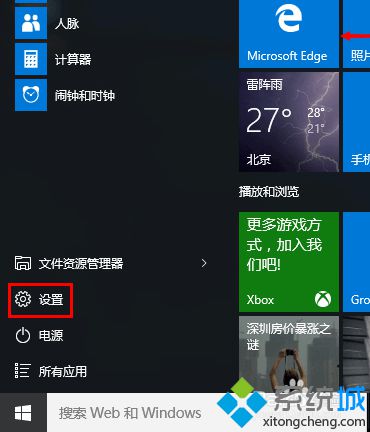
3、在设置中进入“更新和安全”;
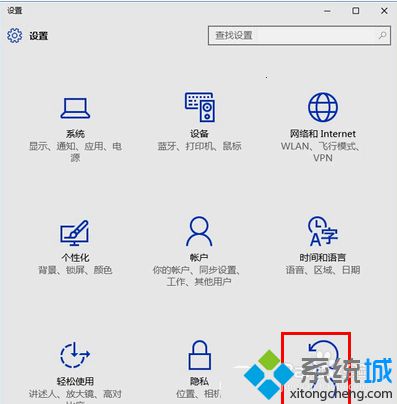
4、在更新和安全中点击“Windows更新”;
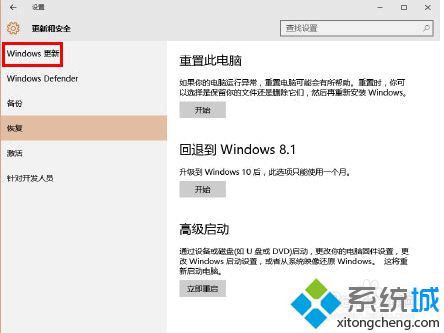
5、在Windows更新中点击“高级选项”;
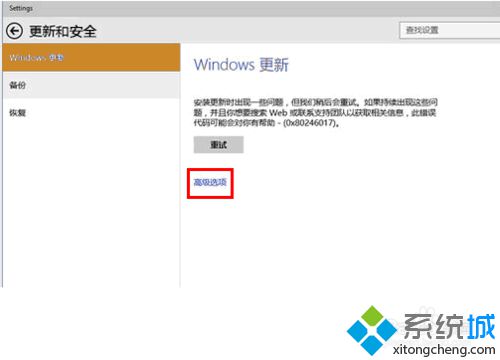
6、在高级选项中点击“停用会员版本”;
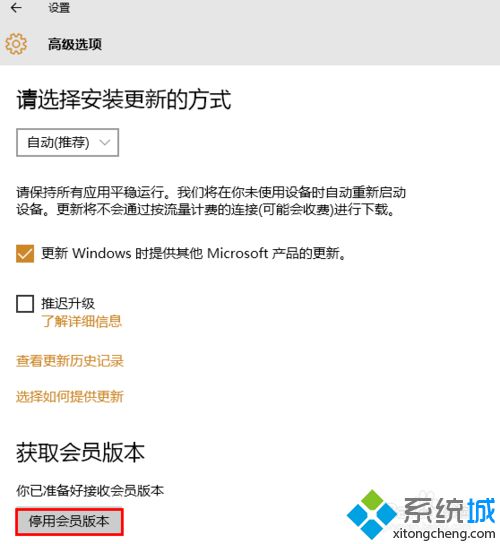
7、确认后即可退出Windows Insider计划,但如果你当前的Win10系统并不是由Win7/Win8.1升级而来,那你需要为该版本付费。另外需要提醒各位注意的是,如果你使用的系统版本早于Build 10240,那么最好先升级到该版本后再退出Insider计划,不然你的Win10预览版将无法收到正式版推送。
以上就是Windows10预览版快速升级win10正式版的具体方法了。win10预览版用户赶紧按照小编的方法进行升级吧!
相关推荐:
windows7怎么升级到win10系统详细步骤
Win7/Win8.1升级Win10正式版常见问题汇总全攻略
相关教程:win7升级win10正式版win10内部预览版升级预览版升级正式版win8升级win10正式版win7升级win8.1正式版我告诉你msdn版权声明:以上内容作者已申请原创保护,未经允许不得转载,侵权必究!授权事宜、对本内容有异议或投诉,敬请联系网站管理员,我们将尽快回复您,谢谢合作!










